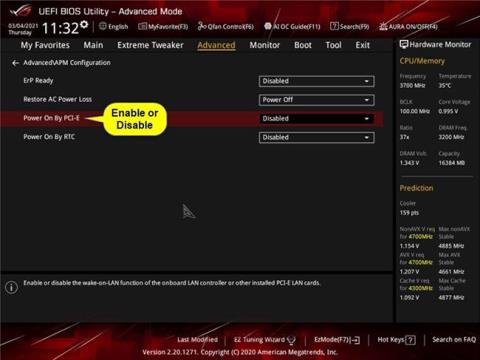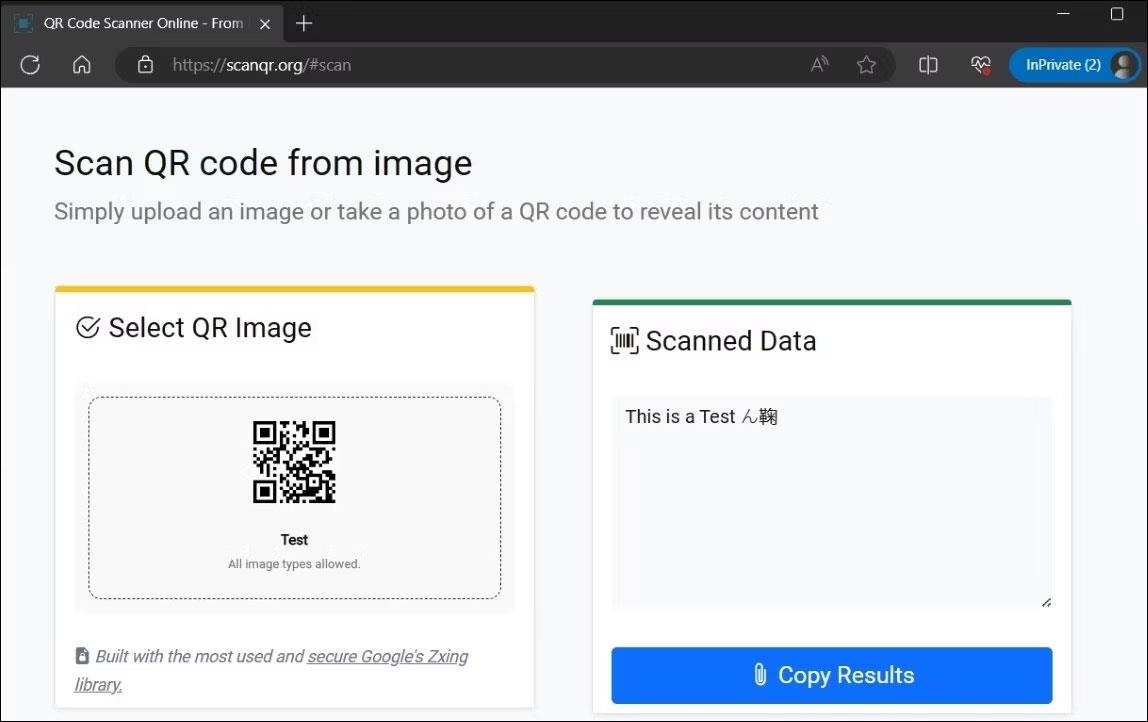Какво е Wake-on-LAN (WOL)?
Това е мощна и удобна функция, която позволява на потребителите да контролират компютри от разстояние през мрежата, спестявайки енергия, като същевременно позволява отдалечен достъп до компютъра, когато е необходимо.
Проблем с Wake-on-LAN в Windows 10
Wake-on-LAN (WOL) не работи или спира да работи в Windows 10 след надграждане от Windows 8.1 или Windows 7. В този пример това използва Realtek PCIe GBE Family Controller.
Въпреки че много хора са направили всички настройки за Wake-on-LAN, като деактивиране на бързо стартиране, конфигуриране на опции на адаптера, свързани с WOL и т.н.... WOL все още не работи.

Заобикаляща среда:
Предишна ОС: Windows 8.1 Pro x64
Текуща ОС: Windows 10 Pro x64
Дънна платка: Asus H87-Plus NIC: Вграден
драйвер за NIC на
Realtek PCIe GBE Family Controller : 9.1.401.2015 издаден на 1 април 2015 г. 2015 г.
причина:
Драйверът на Realtek Ethernet Card, включен в актуализацията на Windows, причини проблема.
Решение за грешка Wake-on-LAN не работи след надграждане до Windows 10
Инсталирайте драйвера на Realtek Ethernet Card от уебсайта на Realtek.
Изтегляне : Realtek PCIe NIC драйвер
Забележка: Уверете се, че сте активирали функцията WOL за NIC.
Потребителите имат достъп до следните стъпки: Контролен панел > Мрежа и интернет > Мрежови връзки > щракнете с десния бутон на мишката върху Ethernet > Свойства > Клиент за мрежи на Microsoft > Конфигуриране ... > Управление на захранването > Събуждане по LAN: включете Wake on Magic Packet и Wake on Magic Пакет от изключено състояние.
С пожелание за успех!